Một số mẫu điện thoại đang kinh doanh tại Thế Giới Di Động:
Mặc dù “chăm chỉ” dùng mạng xã hội để tìm kiếm thông tin, người dùng đôi khi cảm thấy phiền toái vì những thông báo liên tục được gửi từ nền tảng. Hiểu được điều đó, Instagram đã cho phép bạn tùy chỉnh thông báo dựa trên nhu cầu sử dụng của mình, đặc biệt trong các trường hợp bạn cần tập trung để làm việc và tránh bị xao lãng với các tin nhắn pop-up.
- Hướng dẫn được thực hiện bằng điện thoại iPhone 7 Plus (iOS 14.4.1), trên ứng dụng Instagram phiên bản 182.0. Với các dòng iPhone chạy phiên bản iOS khác hoặc điện thoại Android, bạn có thể thực hiện tương tự. Tuy nhiên, giao diện sẽ hơi khác đôi chút.
- Bài viết này được hướng dẫn bằng tiếng Việt (bao gồm phần giao diện và chỉ dẫn bằng chữ). Nếu điện thoại bạn đang sử dụng tiếng Anh, bạn có thể xem cách thay đổi ngôn ngữ máy từ Anh sang Việt như sau:
1. Tắt thông báo Instagram
Để mở Cài đặt trên Instagram, bạn vào giao diện trang cá nhân > Biểu tượng dấu ba gạch ngang > Chọn Cài đặt.
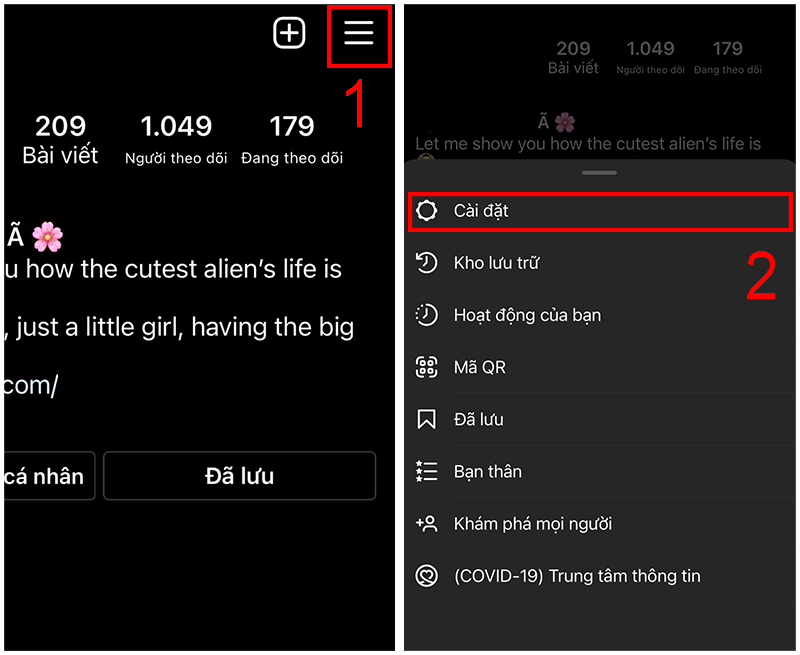
Mở Cài đặt trên Instagram
Nếu bạn đang có kế hoạch “cai” dùng Instagram hoặc đơn giản chỉ muốn tập trung vào công việc trong một khoảng thời gian nhất định. Bạn có thể cài đặt tạm dừng thông báo trên Instagram.
Bạn thực hiện mở Cài đặt > Chọn Thông Báo > Bật Tạm dừng tất cả > Chọn thời gian muốn tạm dừng.
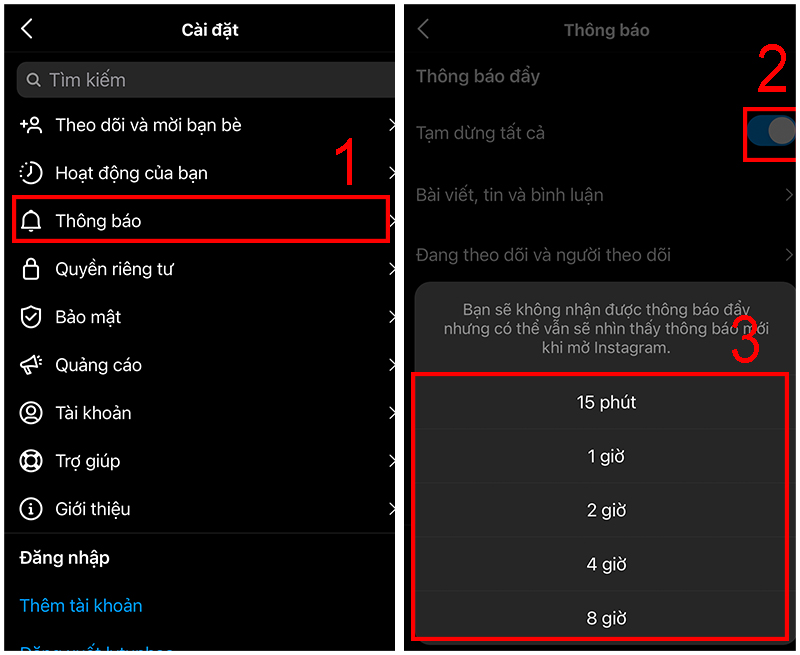
Tạm dừng thông báo trên cài đặt của Instagram
Instagram cho phép bạn tạm dừng tất cả thông báo theo các mức thời gian từ 15 phút đến 8 giờ. Nếu bạn muốn ngừng nhận thông báo lâu hơn, bạn có thể truy cập vào cài đặt hệ thống bằng cách.
- Bước 1: Bạn thực hiện mở Cài đặt hệ thống > Chọn ứng dụng Instagram > Chọn Thông báo.
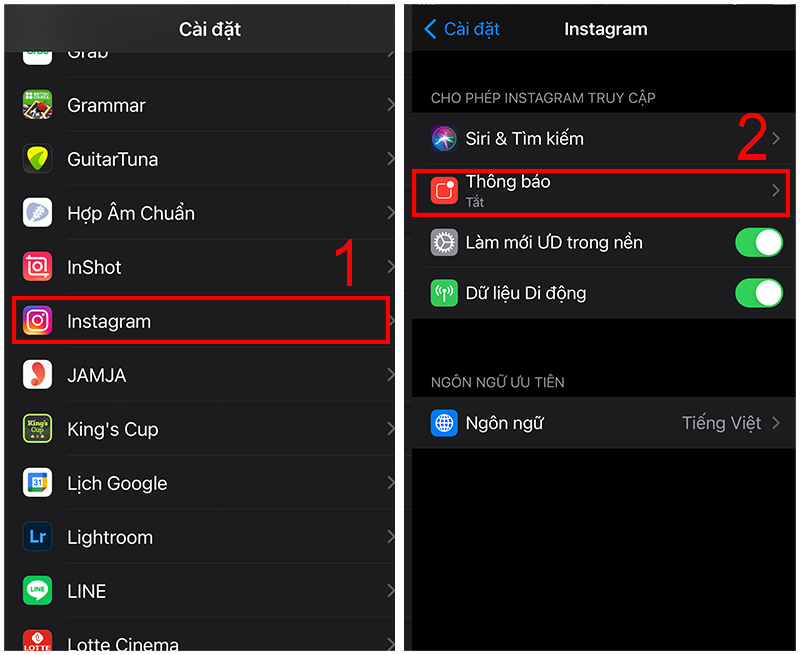
Truy cập cài đặt thông báo Instagram trên hệ
- Bước 2: Gạt tắt nút Cho phép Thông báo.
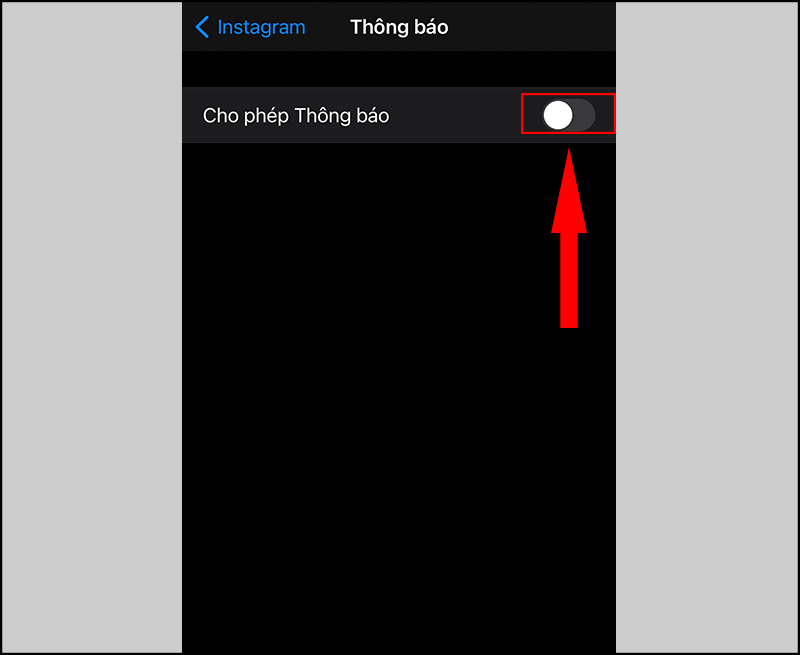
Tắt thông báo ứng dụng Instagram
2. Tùy chỉnh thông báo đẩy cho các bài viết, tin và bình luận
Instagram sẽ gửi thông báo đến bạn bất cứ lúc nào có người tương tác với bài đăng/bình luận của bạn hoặc gắn thẻ bạn.
Với một số người, điều này thật sự rất phiền phức, bạn có thể tùy chỉnh thông báo đẩy cho các hạng mục này theo cách dưới đây:
- Bước 1: Mở Cài đặt > Chọn Thông báo > Chọn Bài viết, tin và bình luận.
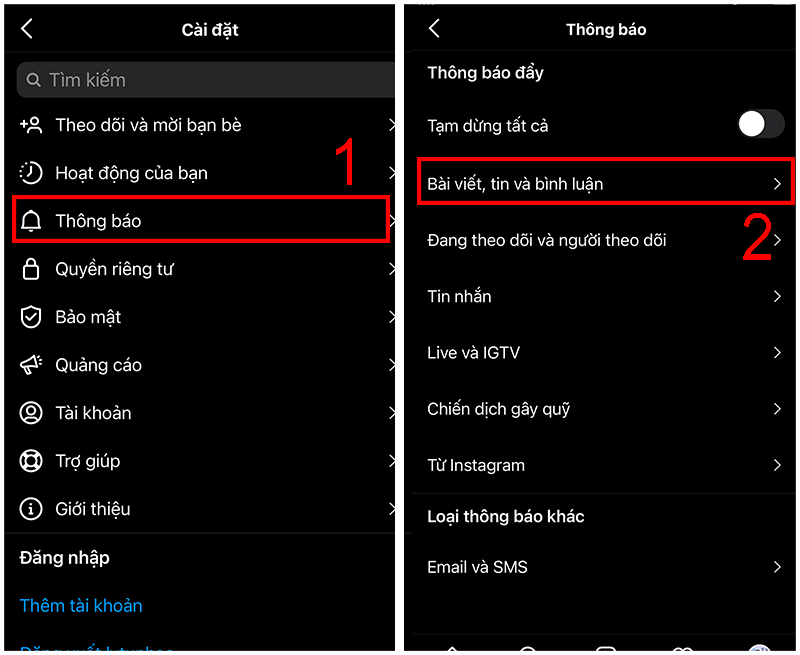
Truy cập cài đặt thông báo Bài viết, tin và bình luận trên Instagram
- Bước 2: Tại đây hiển thị giao diện tùy chỉnh cài đặt bao gồm 3 chế độ: Tắt, Từ những người tôi theo dõi và Từ mọi người. Bạn có thể thiết lập tùy vào nhu cầu sử dụng của mình.
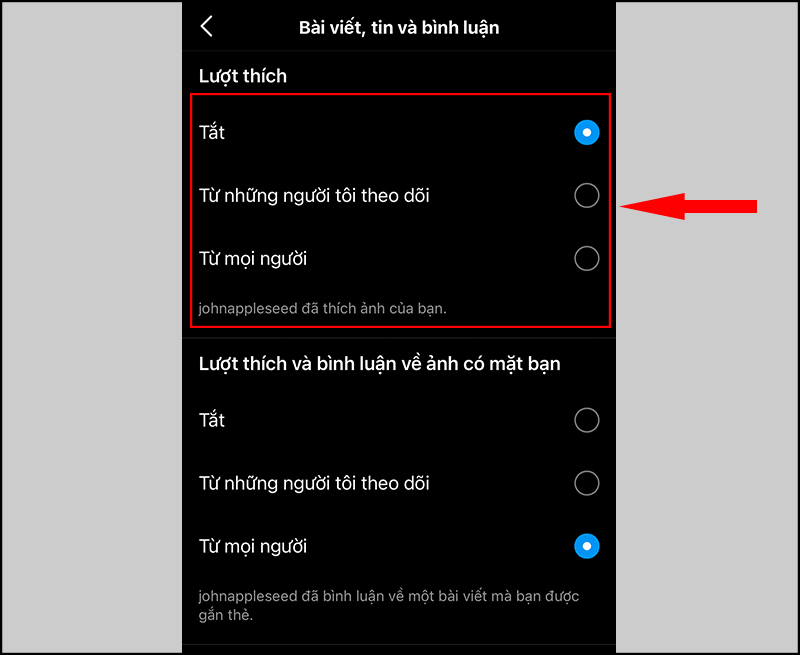
Tuỳ chỉnh thông báo Bài viết, tin và bình luận
3. Bật/Tắt thông báo của Live và IGTV
Như một tính năng mặc định, Instagram sẽ gửi bạn biểu mẫu thông báo bất cứ khi nào người dùng thực hiện tính năng Live trên IGTV của nền tảng. Tương tự, biểu mẫu này cũng sẽ xuất hiện khi video IGTV bạn đăng tải cán mốc số lượng người xem nhất định.
- Bước 1: Để tắt tính năng này bạn mở Cài đặt > Chọn Thông báo > Chọn Live và IGTV.
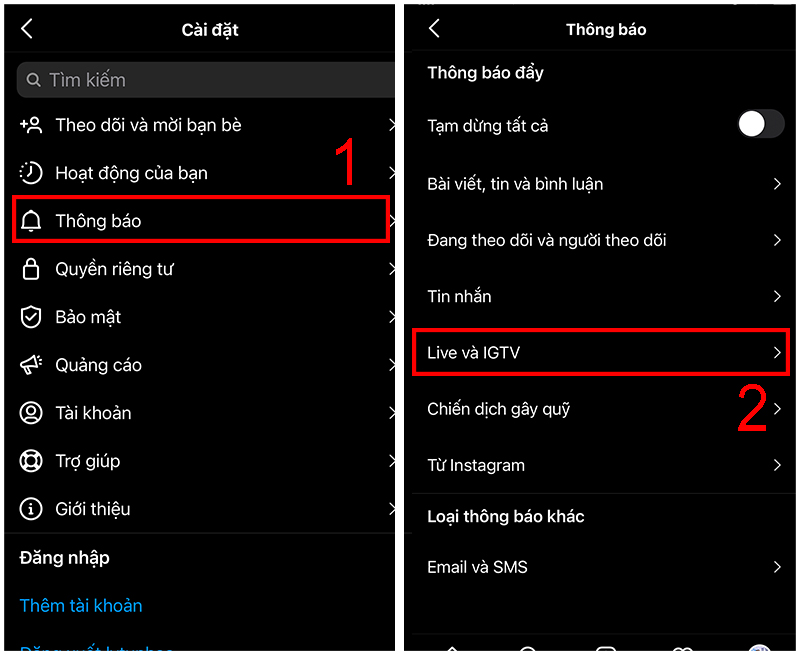
Truy cập cài đặt thông báo Live và IGTV trên Instagram
- Bước 2: Sau đó, bạn thực hiện tắt đi những tính năng không cần thiết.
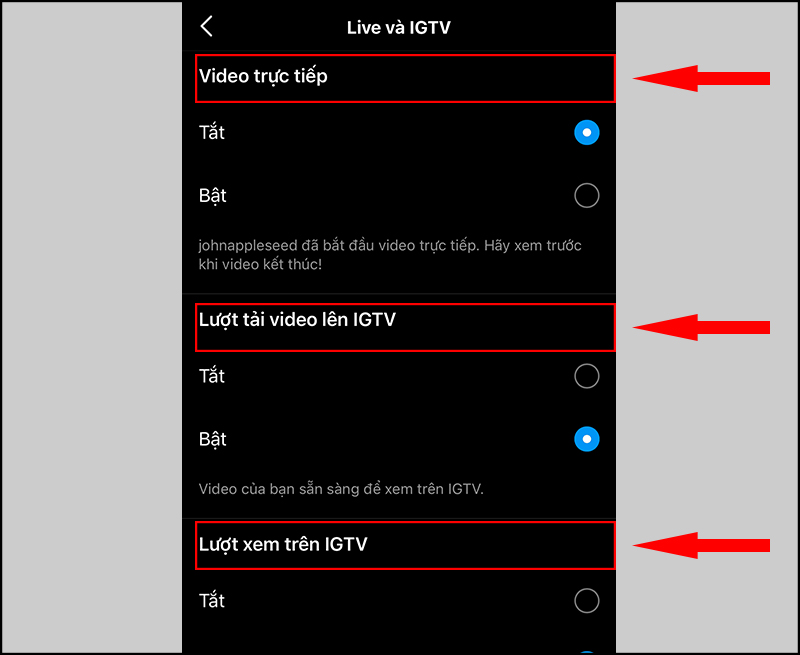
Tuỳ chỉnh thông báo Live và IGTV
4. Tắt thông báo tin nhắn đang chờ, yêu cầu tham gia nhóm và đoạn chat video
Nền tảng này cũng sẽ nhắc nhở bạn mỗi khi có tin nhắn chờ, yêu cầu tham nhóm hay lời mời tham gia đoạn chat video.
- Bước 1: Để tắt các thông báo có liên quan đến hạng mục này, bạn mở Cài đặt > Chọn Thông báo > Chọn Tin nhắn.
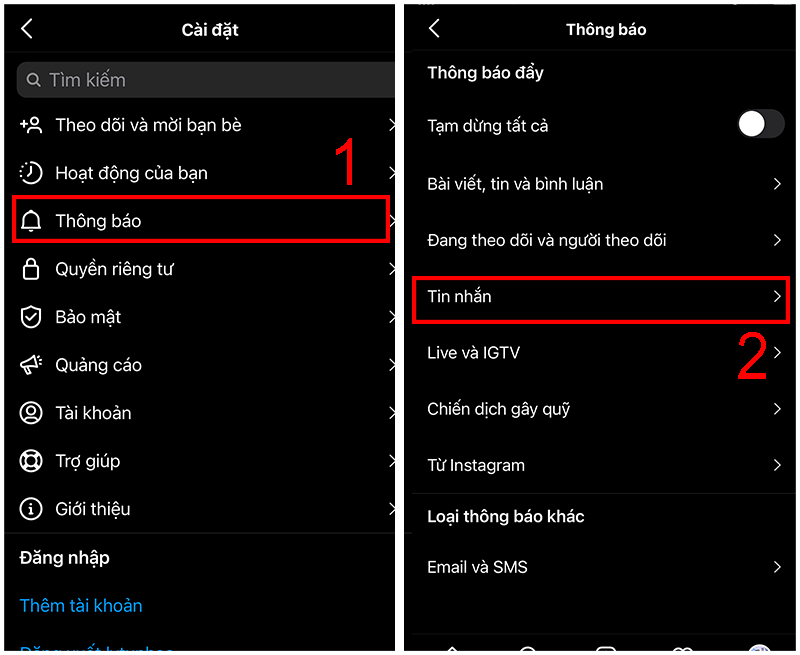
Truy cập cài đặt thông báo Tin nhắn trên Instagram
- Bước 2: Tiếp theo, tùy nhu cầu sử dụng mà bạn tắt đi những tính năng không cần sử dụng.
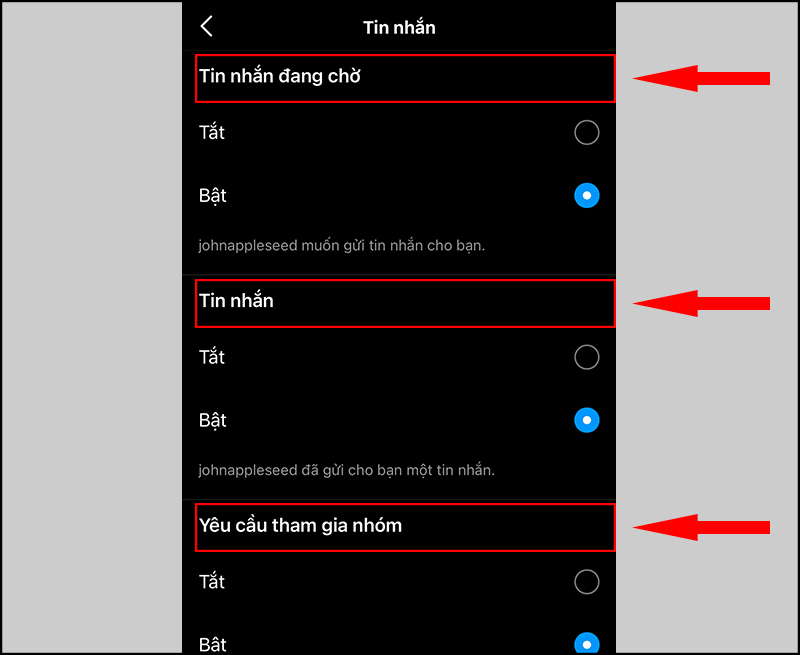
Tuỳ chỉnh thông báo Tin nhắn
5. Tắt thông báo lời nhắc, thông báo về sản phẩm của Instagram
Không chỉ tuỳ chỉnh được lời nhắc từ hoạt động dùng, Instagram còn cho phép bạn tắt thông báo hệ thống.
- Bước 1: Bạn mở Cài đặt > Chọn Thông báo > Chọn Từ Instagram.

Truy cập cài đặt thông báo Từ Instagram
- Bước 2: Sau đó, bạn có thể tùy chọn tắt đi những thông báo không cần thiết như: Lời nhắc, Thông báo về sản phẩm, Yêu cầu hỗ trợ hay Lần đăng nhập không nhận ra.
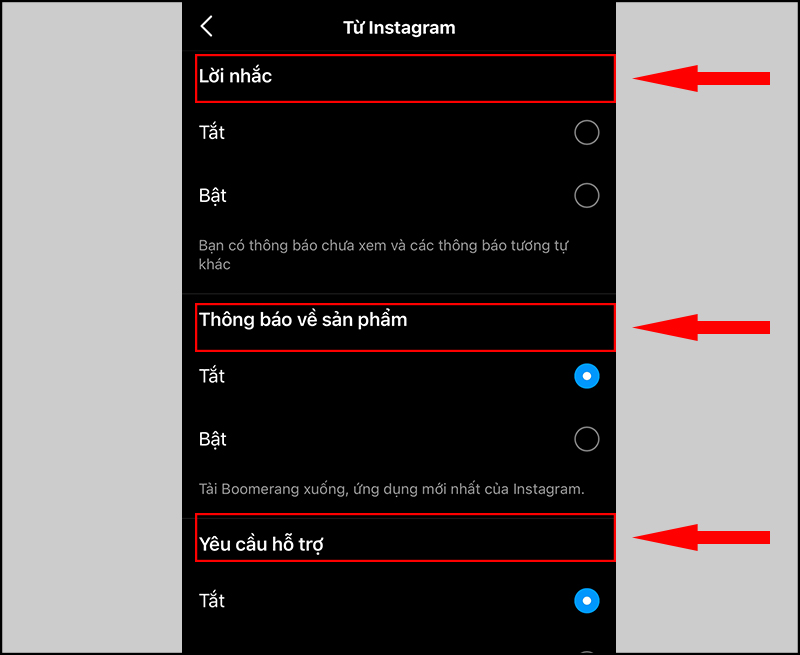
Tuỳ chỉnh thông báo Từ Instagram
Trên đây là bài viết tổng hợp về cách tuỳ chỉnh thông báo trên Instagram. Chúc bạn có những trải nghiệm thú vị trên nền tảng mạng xã hội này.
 Điện thoại
Điện thoại
 Laptop
Laptop
 Phụ kiện
Phụ kiện di động
Phụ kiện
Phụ kiện di động![thumb menu]()
![thumb menu]()
![thumb menu]()
![thumb menu]()
![thumb menu]()
![thumb menu]()
![thumb menu]()
![thumb menu]()
![thumb menu]()
![thumb menu]()
![thumb menu]()
![thumb menu]()
![thumb menu]()
![thumb menu]()
![thumb menu]()
![thumb menu]()
![thumb menu]()
 Smartwatch
Smartwatch
 Đồng hồ
Đồng hồ
 Tablet
Tablet
 Máy cũ, Thu cũ
Máy cũ, Thu cũ
Máy cũ, Thu cũ
Máy cũ, Thu cũ![thumb menu]()
![thumb menu]()
 Màn hình, Máy in
Màn hình, Máy in
 Sim, Thẻ cào
Sim, Thẻ cào
 Dịch vụ tiện ích
Thanh toán hóa đơn
Dịch vụ tiện ích
Thanh toán hóa đơn![thumb menu]()
![thumb menu]()
![thumb menu]()
![thumb menu]()
![thumb menu]()
![thumb menu]()
![thumb menu]()
![thumb menu]()
![thumb menu]()
![thumb menu]()
![thumb menu]()
![thumb menu]()
![thumb menu]()
![thumb menu]()
![thumb menu]()
![thumb menu]()
![thumb menu]()





































































